Excel Sayfasında Yaş Hesaplaması
Bu, çoğu zaman iki tarih arasındaki zaman aralığını bilmemiz gereken bir durumdur ve bu yaşı veya iki tarih arasındaki zaman aralığını hesaplamak, eğer bu excel yardımı ile yapılmazsa karmaşık olabilir. Excel işlevlerini kullanıyorsak, bu hesaplama karmaşıklığı eğlenceli hale getirilebilir. Bunun nedeni, excel'de iki tarih arasındaki yaş veya zaman aralığının çeşitli terimlerle hesaplanabilmesidir. Bu, yaşın yıllar, aylar ve ayrıca günler cinsinden hesaplanabileceği anlamına gelir.
Yaşı excel kullanmadan hesaplamak çok yorucu olabilir, çünkü yaşı hesaplamak bazen çok karmaşıktır, özellikle yaşın tam bir ayı temsil etmeyen iki tarihten hesaplanması gerekiyorsa.
Excel'de yaşı hesaplamak çok basit çünkü bu basit formüller yardımıyla yapılabilir. Excel'de yaşı hesaplayabilen belirli bir fonksiyonumuz yok ama yaşı istenilen formatta elde etmek için excel'in diğer tarih fonksiyonlarını kullanmamız gerekiyor. Yaşı yıllar, aylar ve günler olarak da alabiliriz.
Excel Sayfasında Yaş Nasıl Hesaplanır?
Aşağıda, Excel Sayfasında Yaşı Hesaplamak için örnekler verilmiştir.
Örnek 1 - Excel'de Yaşın Yıl Bazında Hesaplanması
Yaşı yıl cinsinden hesaplamak için "DATEDIF" işlevini kullanacağız.
Adım 1: Yaşın görüntülenmesi gereken hücreyi seçin.

Adım 2: Aşağıdaki gibi "tarihli ise" formülünü girin.
= ETARİHLİ (Geçmiş Tarih, Geçerli Tarih, "Y")

- Geçmiş Tarih: Bu, başlangıç Tarihine sahip hücre anlamına gelir.
- Geçerli tarih: Bu, başlangıç tarihinden sonra gelen bir tarihe sahip hücre anlamına gelir.
- "Y": Bu, Yaşa sadece yıllar olarak ihtiyacımız olduğu anlamına gelir.

Aşama 3:
İşlev eklendikten sonra, Yaşı yalnızca tamamlanmış yıllar olarak gösteren sonucu alacağız.

- Yılların bir kısmını da içeren yaşı hesaplayın.

Örnek 2 - Excel Ay Bazında Yaşın Hesaplanması
Yaşa ay cinsinden ihtiyacımız varsa, o zaman eğer Yılları hesaplarken kullandıysak, tarihli formülde sadece küçük bir değişiklik yapmamız gerekir.
= tarihliIf (Geçmiş tarih, Güncel tarih, "M")

Şimdi sadece ay cinsinden Yaşa ihtiyacımız olduğundan "M" yi kullandık.

Sonuçların geri kalanını almak için Formülü sürükleyin.

- Yaşın Aylara Göre Hesaplanması (Kısmi Aylar Dahil)

Örnek 3 - Excel'de Yaşın gün cinsinden hesaplanması
Gün cinsinden Yaşa ihtiyacımız varsa, o zaman aşağıdaki excel formülünü kullanmamız yeterlidir.
= tarihliIf (Geçmiş tarih, Güncel tarih, "G")


Sonuçların geri kalanını almak için Formülü sürükleyin.

Örnek 4 - Excel'de Yıl, Ay ve Günlerde Yaşın Hesaplanması
Yaşı Yaş, aylar ve yıllar açısından bilmemiz gerekirse, DATEDIF formülüyle birlikte birleştirilmiş bir excel formülü kullanmamız gerekir.
Şimdi, "Y / A / G" cinsinden Yaşı bilmemiz gerekiyorsa, o zaman excel'in bize tamamlanan yılları, tamamlanan yılların üzerindeki ayları ve en sonunda, geçmeyen günleri söylemesini istediğimizi kastediyoruz. tam bir ay yapın.
= BİRLEŞTİR (DATEDIF (A2, B2, "Y"), "yıllar", DATEDIF (A2, B2, "YM"), "Aylar ve", DATEDIF (A2, B2, "MD"), "Günler")

Yukarıdaki formülde kullandık
- "Y": Bu, yıllara ihtiyacımız olduğu anlamına gelir.
- "YM": Bu, tamamlanan yılların üzerinde aylara ihtiyacımız olduğu anlamına gelir.
- "MD": Bu, tamamlanan ayların üzerindeki günlere ihtiyacımız olduğu anlamına gelir.
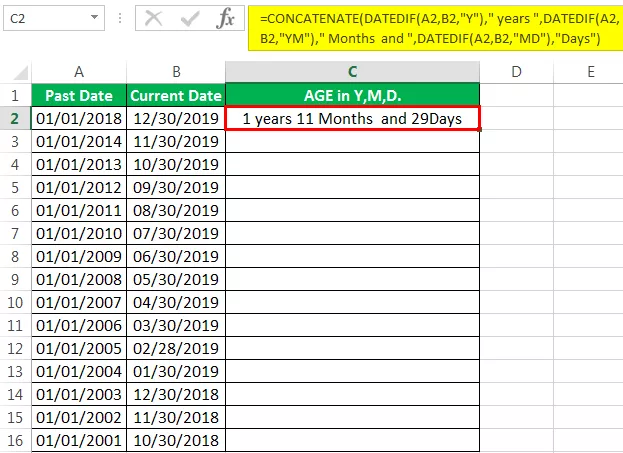
Sonuçların geri kalanını almak için Formülü sürükleyin.

Yaşın Excel VBA yardımıyla hesaplanması
Yaşı hesaplamak için VBA kullanmak istiyorsak, o zaman VBA'da bir kod yazmamız gerekir.
Adım 1: Alt + F11 klavye tuşunu tıklayarak VBA düzenleyicisini açın
Adım 2: Kodu tanımlayın.

Burada kodda "yaş" ı bir varyant olarak tanımladık ve kaynağını sayfanın Hücresi A1 olarak verdik. Bu A1 hücresi, yukarıdaki örneklerde kullandığımız formüle sahiptir.
Adım 3: Tarihi "AA / GG / YY" formatında girin.

Adım 4: “Şu anki yaşı göster” tuşuna tıklayın.

Adım 5: Sonuç, Mesajda gösterilecektir. Aşağıdaki gibi kutu.

- Yukarıdaki örneklerde, iki tarih arasında yaşın nasıl hesaplanacağına dair çeşitli örnekler gördük. Bu zamana kadar, yaşın ancak biri ikincisinden önce gelen iki tarihimiz varsa hesaplanabileceğini anlayabilmeliyiz. Excel açısından tarihler tarih değil, ekrandaki tarihi yansıtan bir koddur. Bu, 1/1/2019 bizim için 1 Ocak 2019 olabileceği anlamına geliyor, ancak mükemmel olmak için bu bir tarih değil; bu, kendi şartlarına göre 43466'dır.
- Excel tarihler için kendi kodlamasını kullanır ve daha sonra bu kodlama bizim için biçimlendirilir, böylece bu sayıyı veri olarak görebiliriz. Excel için tarih denen hiçbir şey olmadığından, excel iki tarih çıkarabilir.
- Yukarıdaki örneklerde, iki tarih arasındaki Yaşı hesaplamak için "DatedIf" formülünü kullandık. Bu işlev, işlevi yazmaya başladığımızda otomatik tamamlama işlevinde görünmez. Bunun nedeni, bu işlevin excel için gizli olması ve excel tarafından bir öneri olarak gelmemesidir. Bu nedenle, bu işlevin tam sözdizimini bilmemiz önemlidir.
Hatırlanacak şeyler
- Bu işlevi yazmaya başladıysak, otomatik tamamlama seçeneğinde bir tarihliif işlevi görünmeyecektir. Bu nedenle, bu işlevin tam sözdizimini bilmemiz önemlidir.
- Yaşı hesaplamak için iki tarih aynı formatta olmalıdır.
- Unutulmamalıdır ki, bir tarihliif işlevi kullanırken, ilk olarak ikinci sözdizimi seçeneğine gireceğimiz tarihten önceki tarihi girmemiz gerekir.
- Yaş yerine bir tarih alıyorsak, o hücrenin biçimini tarihten itibaren sayı olarak değiştirmeliyiz.









